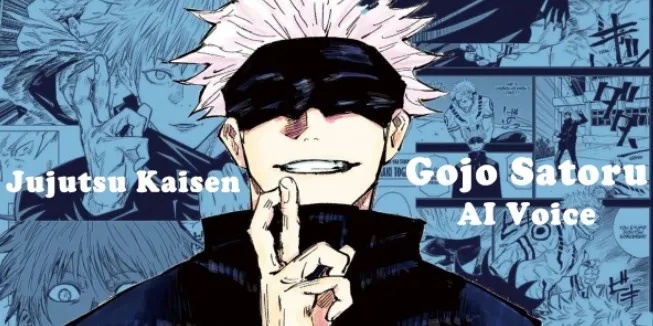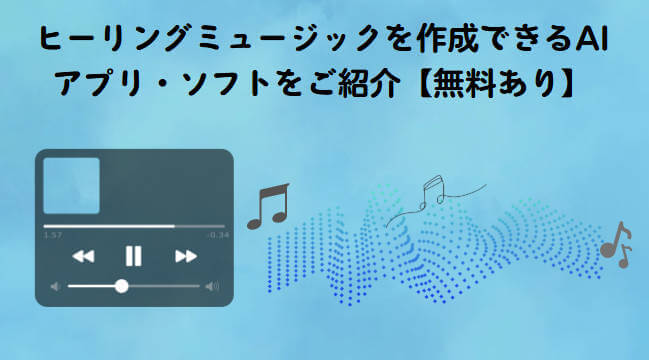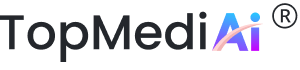iPhoneの即時録音機能を使えば、会議、授業、個人のアイデアなど、さまざまな音声コンテンツを簡単に記録できます。しかし、これらの録音ファイルを文字に変換することで、管理や検索がより便利になります。この記事では、iPhoneボイスメモを文字起こしするための3つの方法を紹介し、手持ちのリソースをより効率的に活用する方法をお伝えします。
iPhoneボイスメモ文字起こし
安全にアクセス

目次:
Part1:iPhoneショートカットでのボイスメモ文字起こし
iPhoneにはショートカット機能があり、さまざまなタスクを自動化できます。その中には、録音ファイルをテキストファイルに変換する機能も設定はやや複雑ですが、サードパーティのサイトやアプリをダウンロードする必要はありません。
iPhoneショートカットでのボイスメモ文字起こしする方法
ステップ 1: まずiPhoneのメモを開き、新しいフォルダを作成します。例えば「ディクテーションメモ」というフォルダを作ります。
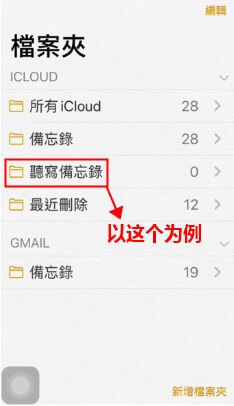
ステップ 2: ホーム画面に戻り、内蔵の「ショートカット」アプリを開き、「+」をクリックしてショートカットを作成します。「アクションを追加」をクリックし、上部の検索バーに「ディクテーション」と入力し、「テキストをディクテーション」を選択します。
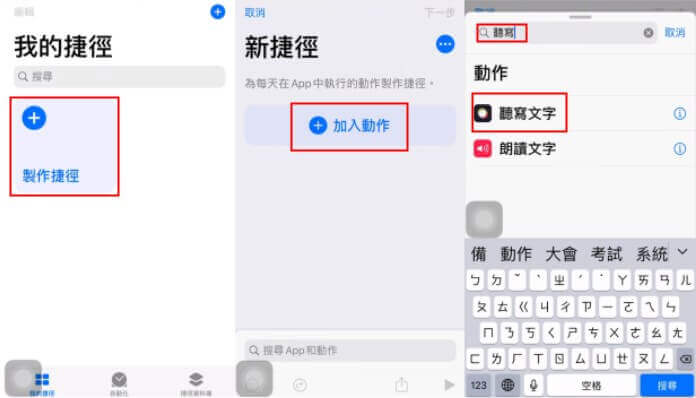
ステップ 3: 「詳細を表示」をクリックし、言語を「日本語」に設定し、「クリックで停止」を選択します。その後、下部の「+」をクリックします。
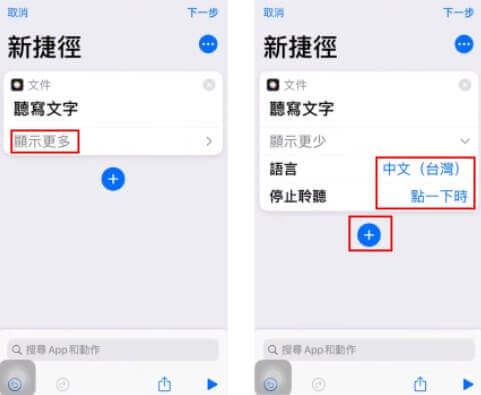
ステップ 4: 左上の「App」をクリックし、表示されたアプリ一覧から「メモ」を選択し、「メモを作成」をクリックします。
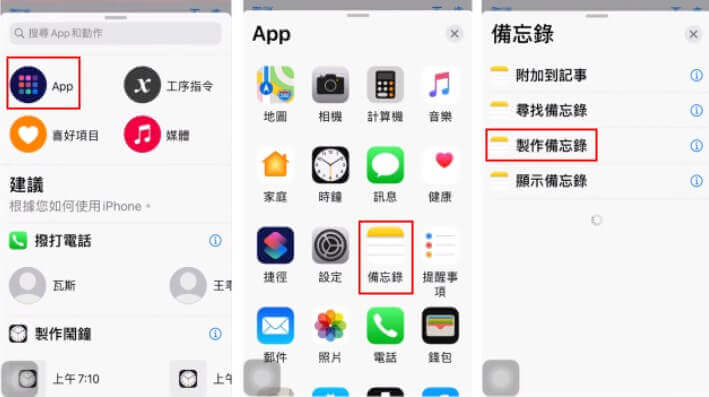
ステップ 5: 「詳細を表示」をクリックし、画像の指示に従って対応するスイッチをオフにし、メモを作成する場所を選択します。その後、右上の「次へ」をクリックし、このショートカットに名前を付けます。
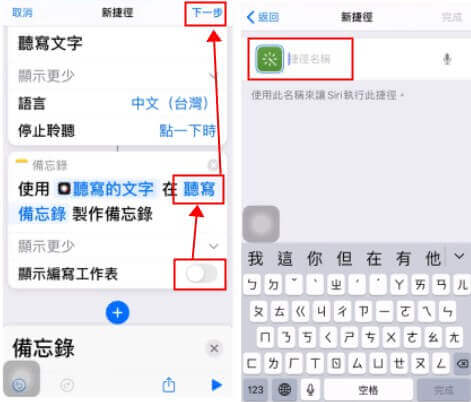
ステップ 6: 以上でショートカットの設定は完了です。次にこのショートカットを使用します。作成したショートカット「ディクテーションメモ」をクリックし、右下の再生ボタンをクリックすると録音が始まります。録音中はいつでも停止ボタンをクリックして録音を終了できます。録音が終了したら右上の「完了」をクリックし、メモアプリに切り替えると、先ほどの録音のテキスト内容を確認できます。
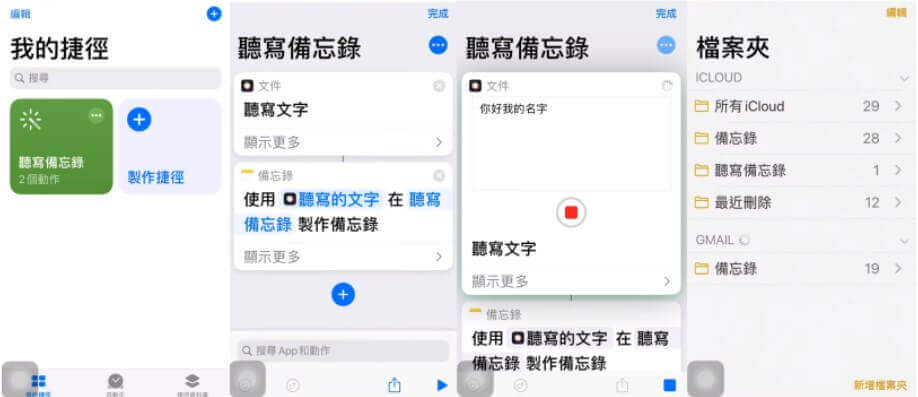
Part2: iPhoneボイスメモをサードパーティアプリで文字起こしする
iPhoneの標準機能以外にも、録音ファイルを文字に変換するためのサードパーティアプリがあります。その中でも「雅婷逐字稿」は非常に評価の高いツールで、iPhoneの音声メモを迅速かつ正確にテキストに変換することができます。
1雅婷逐字稿
「雅婷逐字稿」は強力な音声からテキストへの変換ツールで、多言語および多方言に対応しており、高い精度と高速な変換速度を備えています。このアプリを使用すると、手間のかかる手動操作をせずに、iPhoneの音声メモを簡単にテキストに変換することができます。
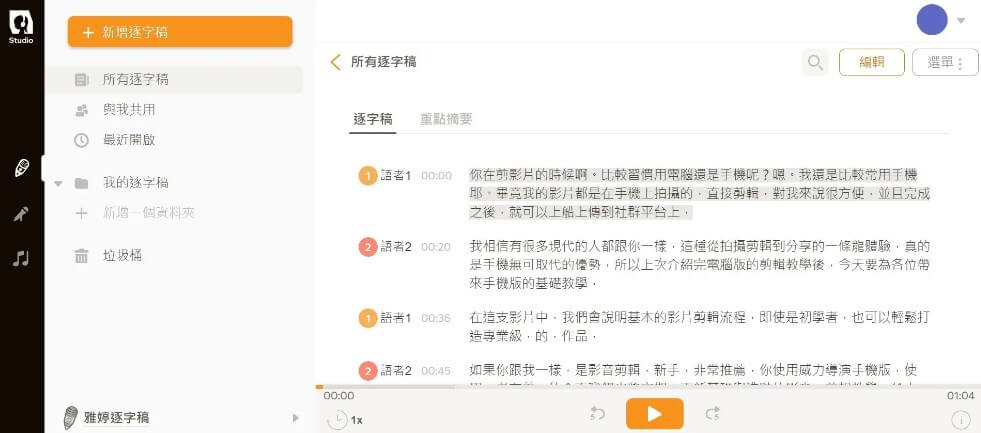
雅婷逐字稿を使ってiPhoneの音声メモを文字に変換する方法
まず、「雅婷逐字稿」アプリを起動します。メイン画面の下部にマイクのアイコンがあり、これをクリックすると録音が始まります。
録音を終了したいときは、下部の「録音停止」ボタンをクリックします。
録音がテキストに変換された後、テキスト内容を自由に編集できます。削除、新規追加、コピー、貼り付けなどが可能です。
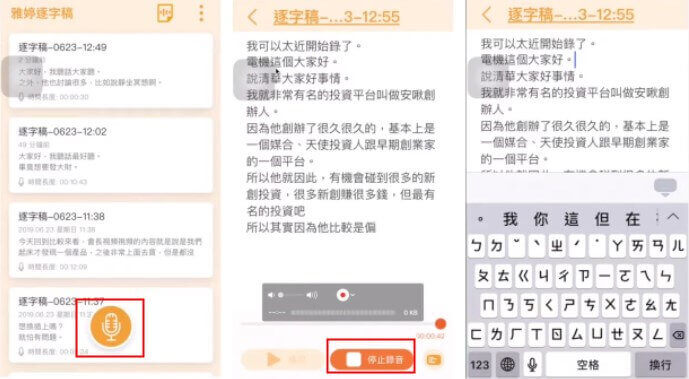
事前に録音したファイルを文字に変換したい場合、メイン画面の上部にある「ファイル」アイコンをクリックし、録音ファイルをアップロードすると自動的にテキストファイルに変換されます。
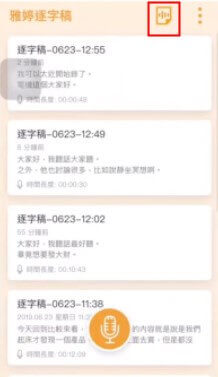
Part3: iPhoneボイスメモをオンラインで文字起こしする方法
1TopMediai 音声読み上げ
TopMediai 音声からテキストへは多言語および多様な音声フォーマットに対応しており、iPhoneの録音ファイルを迅速かつ正確に文字に変換できます。ユーザーは録音ファイルをウェブサイトにアップロードするか、オンラインで録音するだけで、すぐにテキストファイルを取得できます。非常に便利で、ソフトウェアをインストールする必要はなく、どこでも使用できます。
音声メモの文字起し
安全なアクセス
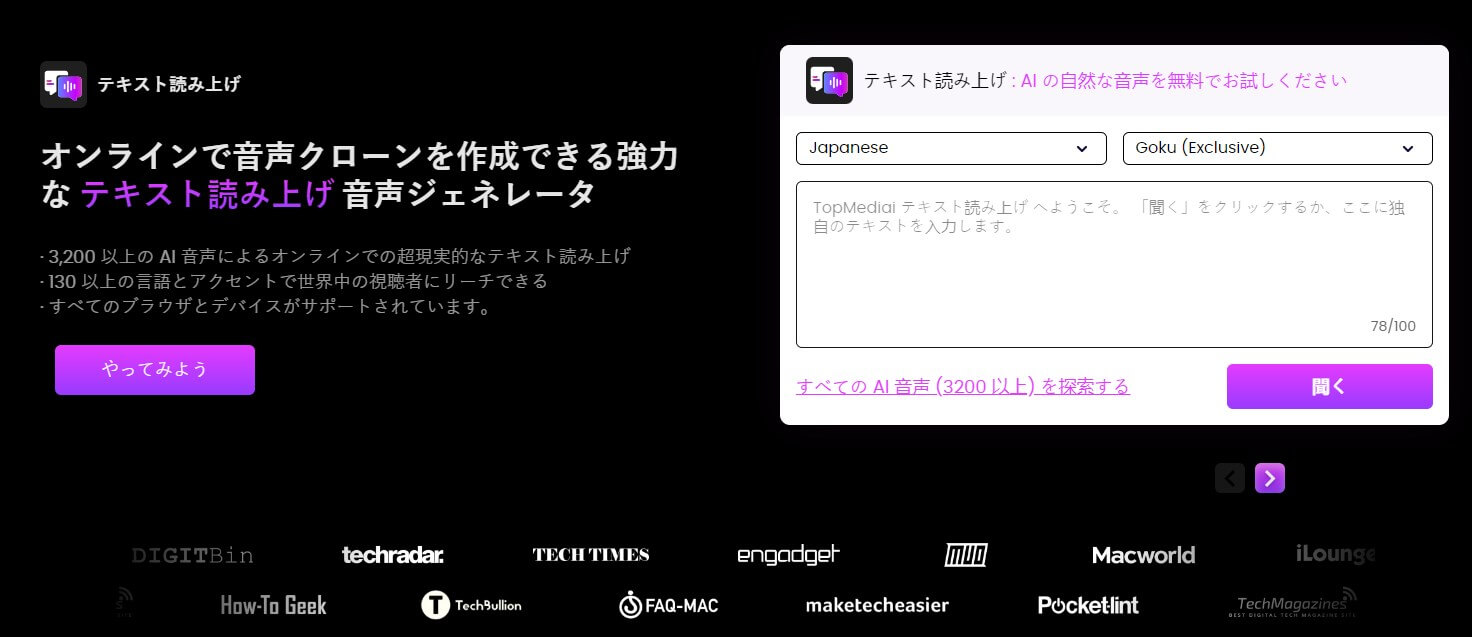
70以上の言語とアクセントに対応。
リアルタイム変換、遅延なし。
オンライン編集に対応、いつでも変換・編集可能。
無料トライアル、アップグレードも安心。
音声録音と音声ファイルのアップロードの2つのモードに対応。
Part4: iPhone音声メモの文字起こしに関するよくある質問
1 iPhone音声メモを文字に変換するために使用できるオンラインサービスは何ですか?
TopMediai 音声からテキストへなどのオンラインサービスを利用すると、録音ファイルを簡単かつ迅速に文字に変換できます。録音ファイルを該当のウェブサイトにアップロードするだけで、少し待つだけでテキストファイルを取得できます。
2 iPhone音声メモの文字起こしはどの形式で保存されますか?
変換されたテキストファイルは通常、プレーンテキスト形式で保存されます。必要に応じて、コピー、貼り付け、またはデバイスに保存できます。一部のサービスでは、テキストを他の形式(WordやPDFなど)に変換する機能も提供しています。
結語 上述の3つの方法を通じて、iPhoneボイスメモ文字起こし無料。これにより、これらのコンテンツをより便利に管理および活用できます。iPhoneの標準機能、サードパーティアプリ、オンラインサービスのいずれを使用しても、時間と労力を節約し、作業効率を向上させることができます。本文が皆さんのお役に立てれば幸いです。日常生活や仕事でさらに便利になることを願っています!
ボイスメモ文字起こし
安全なアクセス
 AI音楽ツール
AI音楽ツール
 AI音声ツール
AI音声ツール

 そのほか
そのほか
 AI 音楽関連APIサービス
AI 音楽関連APIサービス
 AI 音声関連APIサービス
AI 音声関連APIサービス
 Topmediai APIドキュメント
Topmediai APIドキュメント


 音声読み上げ
音声読み上げ AI音声合成
AI音声合成 AIカバー
AIカバー AI音楽生成
AI音楽生成 AI音質向上
AI音質向上 ボーカルリムーバー
ボーカルリムーバー ボイスチェンジャー
ボイスチェンジャー AI画像生成
AI画像生成





 に参加しよう!
に参加しよう!